
గ్లోరియస్ కోర్ (బీటా) యూజర్ గైడ్
మీ GMMK ప్రోని కోర్కి కనెక్ట్ చేస్తోంది
COREని ప్రారంభించిన తర్వాత, మీరు ఈ స్క్రీన్ని చూస్తారు. మీ GMMK PRO COREతో నమోదు చేసుకోవడానికి కొన్ని నిమిషాలు పట్టవచ్చు. (మీరు "డిస్కవర్" బటన్ను ఎంచుకోవలసిన అవసరం లేదు.)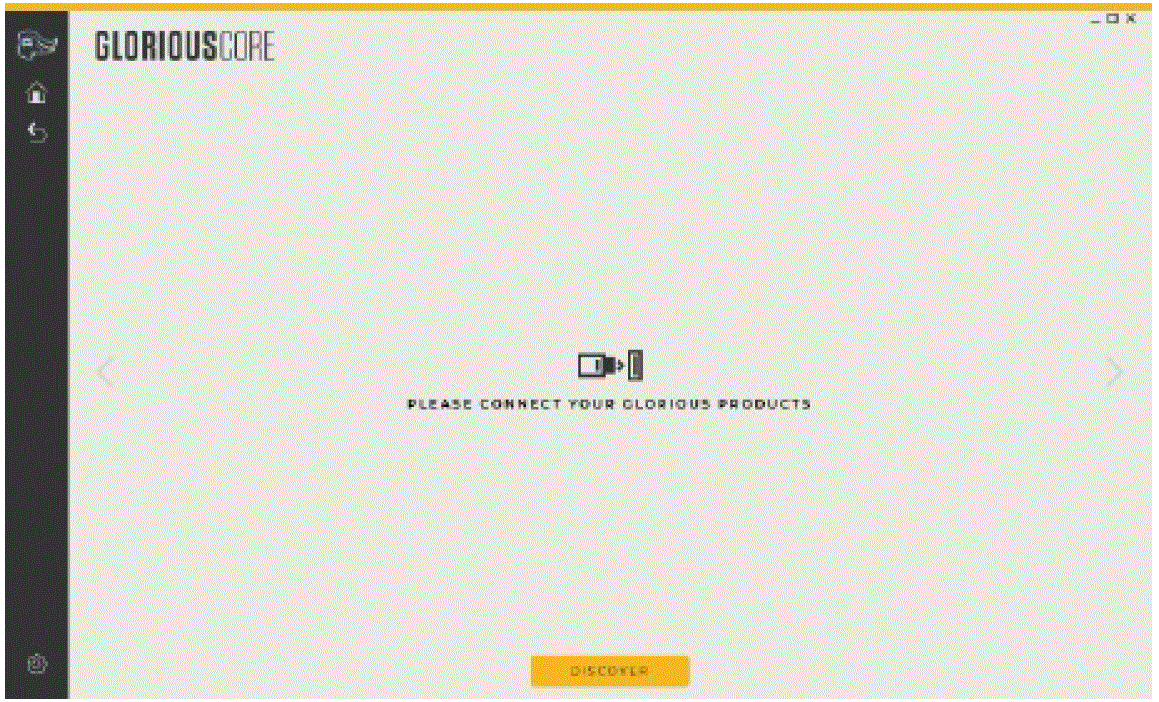
మీ గ్లోరియస్ ఉత్పత్తులను CORE గుర్తించిన తర్వాత, అవి "హోమ్" పేజీలో చూపబడతాయి. మీరు దీనికి తిరిగి రావచ్చు view హోమ్ చిహ్నాన్ని ఎంచుకోవడం ద్వారా ఎప్పుడైనా.
మీరు ఏ అనుకూల ప్రోను టోగుల్ చేయవచ్చుfile మీ PRO ప్రస్తుతం హోమ్ స్క్రీన్ నుండి ఉపయోగిస్తున్నారు. మీరు GMMK PRO అనుకూలీకరణ స్క్రీన్కి వెళ్లడానికి సైడ్బార్లోని GMMK PRO చిహ్నాన్ని లేదా విండోలోని PRO చిత్రాన్ని ఎంచుకోవచ్చు.
PROFILES & లేయర్లు
అనుకూలీకరణ స్క్రీన్లో, మీరు ప్రోని ఎగుమతి చేయవచ్చుfileమీ GMMK PRO కోసం లు మరియు మూడు వేర్వేరు ప్రోల వరకు దిగుమతి చేసుకోండిfileఒక సమయంలో లు. ప్రోfileలు మూడు లేయర్లను కలిగి ఉంటాయి, మీరు అనుకూల RGB ప్రభావాలను వర్తింపజేయవచ్చు మరియు కీ బైండ్లను సృష్టించవచ్చు. మీరు ప్రో ద్వారా సైకిల్ చేయవచ్చుfileఅంతర్నిర్మిత హాట్కీలను ఉపయోగించడం ద్వారా CORE తెరవకుండా s లేదా లేయర్లు.
- సైకిల్ ప్రోfileలు పైకి
FN + CTRL + [+] - సైకిల్ పొరలు పైకి
FN + CTRL + ALT + [+] - సైకిల్ ప్రోfileలు డౌన్
FN + CTRL + [≤ ] - క్రిందికి సైకిల్ పొరలు
FN + CTRL + ALT + [<1
మీరు ఎంచుకున్న ప్రోని ఎగుమతి చేయమని మేము సిఫార్సు చేస్తున్నాముfile CORE లేదా మీ GMMK PRO ఫర్మ్వేర్ను అప్డేట్ చేసే ముందు, అప్డేట్ మీ GMMK PRO సెట్టింగ్లను రీసెట్ చేస్తే. మీరు ప్రోని దిగుమతి చేయడం ద్వారా మీ అనుకూలీకరణలను పునరుద్ధరించవచ్చుfile నవీకరణను అనుసరిస్తోంది.
లైటింగ్
ప్రీసెట్లు
GMMK PRO 18 ప్రీసెట్ లైటింగ్ ఎఫెక్ట్లను కలిగి ఉంది, వీటిని ఎఫెక్ట్ డ్రాప్-డౌన్ నుండి ఎంచుకోవచ్చు, అలాగే LEDలను ఆఫ్ చేసే ఎంపిక కూడా ఉంది. 5% ఇంక్రిమెంట్లలో స్లయిడర్ బార్లను ఉపయోగించి చాలా ప్రభావాల కోసం ప్రకాశం మరియు రేటు (వేగం) సర్దుబాటు చేయబడుతుంది.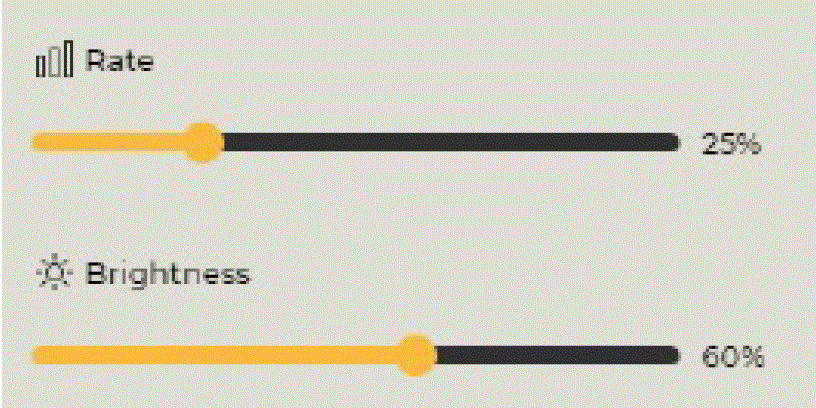
రంగుల పాలెట్లో సర్కిల్లను తరలించడం ద్వారా లేదా టెక్స్ట్ బాక్స్లలో GB విలువలను నమోదు చేయడం ద్వారా అనుకూల రంగును కొన్ని ప్రభావాలతో ఉపయోగించవచ్చు.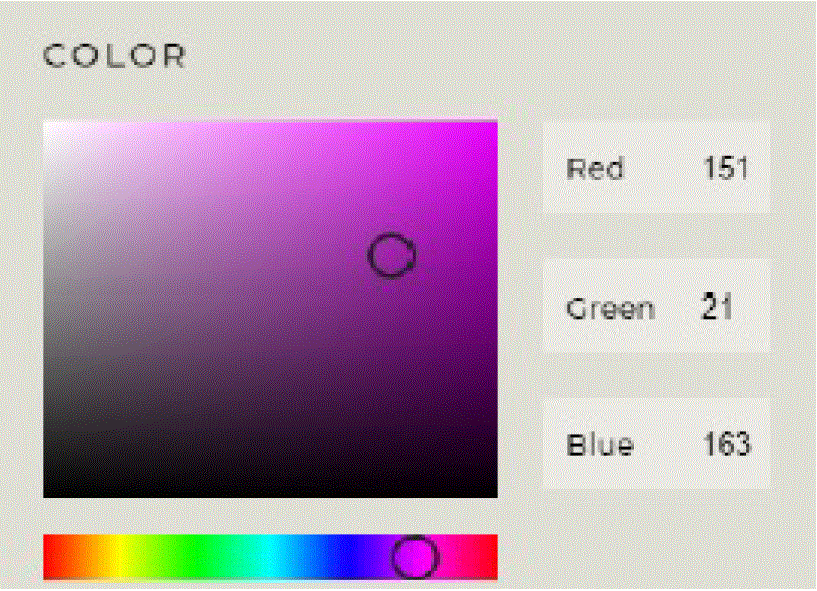
టోగుల్ని ఎంచుకోవడం ద్వారా RGB(ఫిక్స్డ్) కొన్ని ప్రభావాలకు వర్తించవచ్చు.![]()
డిఫాల్ట్గా, Caps Lock ఆన్లో ఉన్నప్పుడు సైడ్లైట్లు ఊపిరి పీల్చుకుంటాయి. "మెరిసే సైడ్ లైట్లతో క్యాప్స్ లాక్ ఆన్ చేయడాన్ని సూచించండి"ని ఆఫ్ చేయడం ద్వారా దీన్ని నిలిపివేయవచ్చు.![]()
మీరు "సేవ్" బటన్ను ఎంచుకునే వరకు మీ GMMK PROకి ప్రభావాలు లేదా మార్పులు వర్తించవు.![]()
ఈ ప్యానెల్లోని డిఫాల్ట్కి రీసెట్ చేయి బటన్ LED లను 100% ప్రకాశంతో గ్లోరియస్ మోడ్కి పునరుద్ధరిస్తుంది, కానీ వర్తించే ప్రతి కీ ప్రభావాలను ఓవర్రైట్ చేయదు.
ప్రతి కీ
ప్రతి కీ లైటింగ్ ఎంపిక చేయబడిన ప్రీసెట్ పైన వర్తిస్తుంది. కాబట్టి, మీరు ఒక్కో కీ లైటింగ్ని ఒక కీకి వర్తింపజేస్తే, ప్రీసెట్ లైటింగ్ ఇతర కీలకు వర్తించబడుతుంది. అయినప్పటికీ, త్వరిత కీ ఎంపికలో "అన్నీ" ఎంచుకోవడం ప్రీసెట్ ప్రభావాన్ని భర్తీ చేస్తుంది. మీరు త్వరిత కీ ఎంపిక నుండి ఒకే కీని లేదా కీల సమూహాన్ని ఎంచుకోవచ్చు, రంగు మరియు ప్రకాశాన్ని సర్దుబాటు చేయవచ్చు మరియు/లేదా శ్వాసను ఆన్ లేదా ఆఫ్ టోగుల్ చేయవచ్చు. అప్పుడు సేవ్ నొక్కండి
మీరు ఎరేజర్ సాధనాన్ని ఎంచుకుని, ఆపై కావలసిన కీ లేదా కీ ఎంపిక బటన్ను క్లిక్ చేసి, సేవ్ చేయి నొక్కడం ద్వారా త్వరిత కీ ఎంపిక నుండి ఒకే కీ లేదా కీల సమూహం నుండి ప్రతి కీ ప్రభావాన్ని తీసివేయవచ్చు. (ఎడిటింగ్కి తిరిగి వెళ్లడానికి పెన్సిల్పై మళ్లీ క్లిక్ చేయడం మర్చిపోవద్దు.)
మీ పర్ కీ లైటింగ్ను క్లియర్ చేయడానికి “డిఫాల్ట్కు రీసెట్ చేయి” ఎంపికను ఎంచుకోవడం ద్వారా మీరు ఎప్పుడైనా ఎంచుకున్న ప్రీసెట్కి డిఫాల్ట్ చేయవచ్చు. డిఫాల్ట్కి రీసెట్ చేయడం అనేది ప్రతి ప్రీసెట్లు మరియు పర్ కీ ప్యానెల్లపై స్వతంత్రంగా ఉంటుంది. పర్ కీ ప్యానెల్లో డిఫాల్ట్కు రీసెట్ చేయడాన్ని ఎంచుకోవడం వలన ప్రతి కీ లైటింగ్ తీసివేయబడుతుంది కానీ ఎంచుకున్న ప్రీసెట్ ప్రభావాన్ని భర్తీ చేయదు.
కీ బైండింగ్
స్క్రీన్పై GMMK PRO నుండి కీని ఎంచుకోండి, మీ కీ బైండింగ్ని ఎంచుకుని, ఆపై సేవ్ నొక్కండి.
సింగిల్ కీ / కాంబో కీ
ఎంచుకున్న కీని మరొక కీ లేదా మాడిఫైయర్ + కీకి బంధించండి.
కీబోర్డ్ ఫంక్షన్
ఎంచుకున్న కీని సైకిల్ ప్రోకి బంధించండిfileలు లేదా పొరలు పైకి లేదా క్రిందికి.
మౌస్ ఫంక్షన్
ఎంచుకున్న కీని మౌస్ బటన్ లేదా ఫంక్షన్కి బంధించండి (స్క్రోల్ అప్ వంటిది)
స్థూల
ఎంచుకున్న కీకి స్థూల ఫంక్షన్ని బైండ్ చేయండి.
"కొత్త మాక్రో"ని ఎంచుకుని, ఆపై మీ మ్యాక్రోకు పేరు పెట్టండి. డ్రాప్ డౌన్ నుండి మీ మ్యాక్రో రకాన్ని ఎంచుకోండి.
పునరావృతం కాదు: కీ నొక్కిన తర్వాత మాక్రో ఒకసారి అమలు అవుతుంది.
టోగుల్: కీని మళ్లీ నొక్కినంత వరకు కీని నొక్కిన తర్వాత మాక్రో అమలు అవుతుంది. పట్టుకున్నప్పుడు పునరావృతం చేయండి: కీ విడుదలయ్యే వరకు మాక్రో కీని నొక్కిన తర్వాత అమలు చేస్తుంది.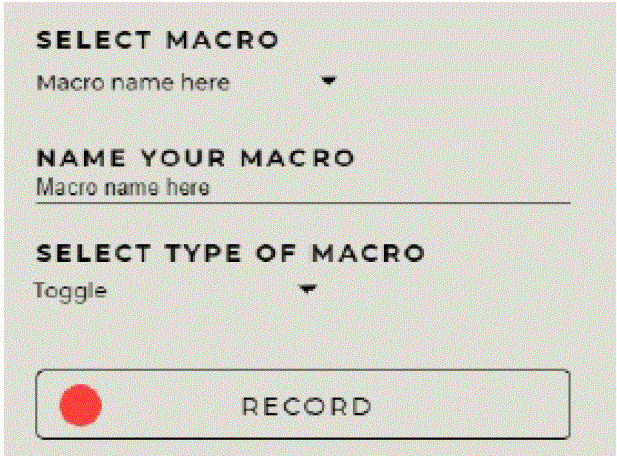
మీరు కోరుకున్న మాక్రో బటన్లను నొక్కడానికి సిద్ధంగా ఉన్నప్పుడు రికార్డ్ని ఎంచుకోండి, ఆపై రికార్డ్ను ప్రారంభించండి. మీరు పూర్తి చేసినప్పుడు స్టాప్ రికార్డ్ని నొక్కండి.
మీరు టైమ్లైన్లో కీ ప్రెస్లను దగ్గరగా లేదా దూరంగా లాగవచ్చు లేదా వ్యక్తిగత బటన్ ప్రెస్లను తగ్గించవచ్చు/పొడవవచ్చు.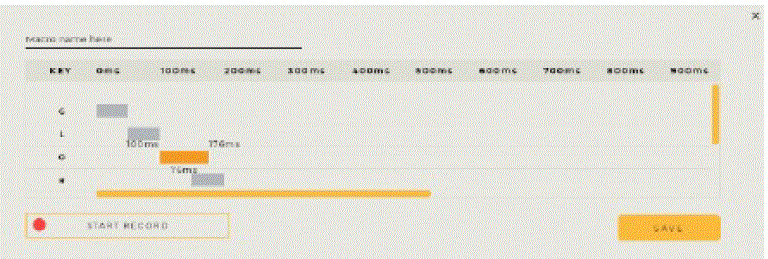
మీ స్థూలాన్ని వర్తింపజేయడానికి సేవ్ నొక్కండి. మీరు మాక్రోలను ఎగుమతి చేయవచ్చు, దిగుమతి చేసుకోవచ్చు మరియు తొలగించవచ్చు.
మల్టీమీడియా
ఎంచుకున్న కీని మీడియా ప్లేయర్ని తెరవడం, ప్లే/పాజ్ చేయడం లేదా తదుపరి ట్రాక్ వంటి మీడియా ఫంక్షన్కి బంధించండి.
సత్వరమార్గాలు
ప్రోగ్రామ్ని ప్రారంభించడానికి ఎంచుకున్న కీని బైండ్ చేయండి, a webసైట్, లేదా Windows అప్లికేషన్.
ఆపివేయి
ఎంచుకున్న కీని నిలిపివేయండి.
పనితీరు
పనితీరు ట్యాబ్లో, మీరు మీ GMMK PRO యొక్క పోలింగ్ రేటును 125Hz, 250Hz లేదా 500Hzకి డిఫాల్ట్ 1000Hz పోలింగ్ రేట్ నుండి మార్చవచ్చు అంటే GMMK PRO నుండి ఇన్పుట్ కోసం OS ఎంత తరచుగా తనిఖీ చేస్తుంది. కీ ప్రెస్ల గరిష్ట ఇన్పుట్ జాప్యాన్ని నిర్ణయించడంలో ఇది ఒక అంశం. అధిక పోలింగ్ రేటు తక్కువ పోలింగ్ రేట్ల కంటే ఎక్కువ CPU వనరులను తీసుకుంటుంది.
సెట్టింగ్లు & అప్డేట్లు
సైడ్బార్ నుండి గేర్ చిహ్నాన్ని ఎంచుకోవడం ద్వారా గ్లోరియస్ కోర్ కోసం సెట్టింగ్ల ప్యానెల్ను యాక్సెస్ చేయవచ్చు. ఈ స్క్రీన్ నుండి, కంప్యూటర్ స్టార్టప్లో CORE లాంచ్ అవుతుందా లేదా మీ డివైజ్లు ఇన్యాక్టివ్గా ఉంటే ఎంతకాలం ఆన్లో ఉంటాయి అనే దాని కోసం మీరు మీ ప్రాధాన్యతలను నిర్వహించవచ్చు.
ఈ స్క్రీన్ నుండి, మీరు కోర్ సాఫ్ట్వేర్ లేదా మీ GMMK PRO ఫర్మ్వేర్ని నవీకరించవచ్చు. “నవీకరణల కోసం తనిఖీ చేయి” క్లిక్ చేయడం ద్వారా ఏవైనా నవీకరణలు అందుబాటులో ఉన్నాయో లేదో మీకు తెలియజేస్తుంది. మీరు మీ GMMK PRO ఫర్మ్వేర్ను మొదటిసారి ప్లగ్ ఇన్ చేసిన తర్వాత దాన్ని అప్డేట్ చేయాలి.
గ్లోరియస్ కోర్ (బీటా) యూజర్ గైడ్
PDF డౌన్లోడ్ చేయండి: గ్లోరియస్ కోర్ (బీటా) యూజర్ గైడ్



